2023-07-10 211
这种情况很可能是由于某些程序或硬件驱动不兼容造成的,很容易解决:
一、修复
1.先重启电脑三次,再次启动即可进入恢复页面,点击查看高级修复选项。
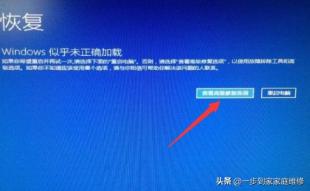
然后我们点击疑难解答,选择高级选项,选择启动设置中的重启选项。

按键盘F选择使用安全模式的按钮。

4.进入安全模式后,可以在对话框中看到下图中的对话框:msconfig
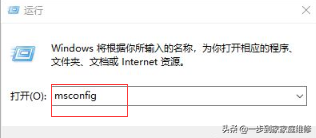
5、输入msconfig之后,在常规选项下,取消检查加载启动项。
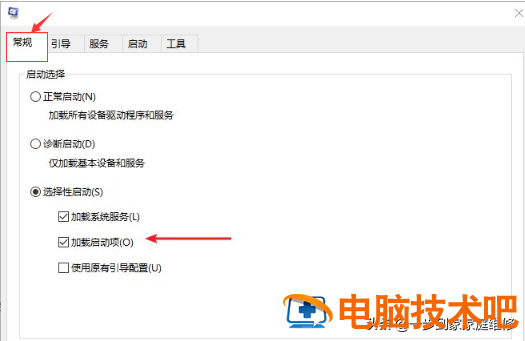
6.然后切换到服务选项,检查隐藏的一切Microsoft点击所有禁用按钮解决问题。
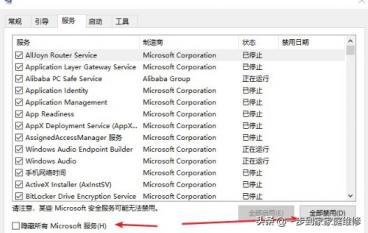
二、重新安装系统
1.开机后可以看到windows10的Logo,下面有一个一直在旋转,在旋转时计数5秒,然后直接按下电源键关闭。对于台式电脑,如果机箱上有重启键,也可以直接按重启键。
2.重复2~3次,当计算机再次启动时,它将进入蓝屏恢复页面。
3.点击鼠标右下角的查看高级修复选项进入win10的RE模式。在win10的RE在排除模式故障时,可以重置计算机或回到上一个系统。
4.您可以选择重置计算机并自动重新安装计算机windows10系统,也可以选择回到以前的系统。

关注我可以得到更多的家居维修技巧,有家电维修、清洁、锁锁更换、防水泄漏、墙面改造需求,可以咨询主页。
原文链接:https://000nw.com/12277.html
=========================================
https://000nw.com/ 为 “电脑技术吧” 唯一官方服务平台,请勿相信其他任何渠道。
系统教程 2023-07-23
电脑技术 2023-07-23
应用技巧 2023-07-23
系统教程 2023-07-23
系统教程 2023-07-23
软件办公 2023-07-11
软件办公 2023-07-11
软件办公 2023-07-12
软件办公 2023-07-12
软件办公 2023-07-12
扫码二维码
获取最新动态
